在日常使用网络时,信息安全是十分重要的一环。路由器作为家庭和小型办公网络的核心设备,其安全设置尤为重要。路由器密码的设置是保护网络安全的第一步。本文将...
2025-01-12 34 设置路由器
在数字时代,互联网已经变成我们生活中不可或缺的一部分。路由器作为连接我们与互联网世界的重要设备,其设置方式直接关系到网络的稳定性和速度。对于家庭网络和小型办公室来说,设置一个访问点(AccessPoint,简称AP)是让网络覆盖更广、使用更便利的重要步骤。本文将深入讲解如何设置路由器访问点以及在设置过程中需要注意的事项。
在介绍如何设置之前,我们首先要了解什么是路由器访问点。简单来说,访问点就是路由器的一个功能,它能够让无线设备如手机、平板电脑、笔记本电脑等连接到有线网络。当单一路由器无法覆盖全部区域时,我们可以在网络的扩展区域设置一个或者多个访问点,以此来增大网络的覆盖范围,提升网络信号的强度和稳定性。
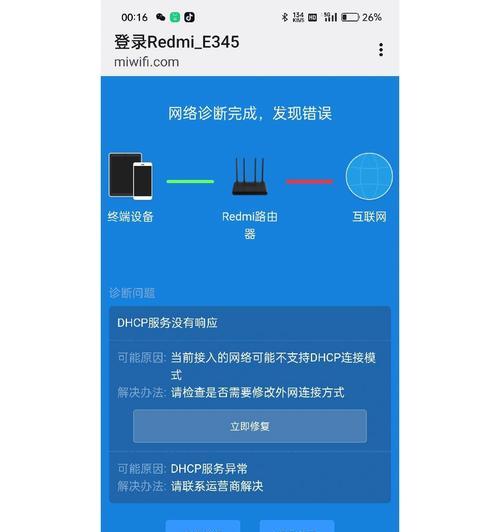
步骤一:准备必要的设备
在开始设置之前,你需要准备以下设备:
主路由器(已连接互联网)
一个或多个要设置为访问点的路由器
网线(确保网线长度足够)
电脑(用于配置路由器)
步骤二:将要设置的路由器连接到主路由器
1.选择一个距离主路由器较远的位置,放置要设置的访问点路由器。
2.使用网线将访问点路由器的一个LAN口与主路由器的一个LAN口相连接。
3.确保连接的网线是直通线,即主路由器的LAN口和访问点路由器的LAN口一一对应。
步骤三:配置访问点路由器
1.连接电脑到访问点路由器的LAN口,使用电脑访问路由器的后台管理界面。通常,这个地址是192.168.1.1或192.168.0.1。
2.在管理界面中,找到“网络设置”或者“无线设置”选项。
3.将访问点路由器的网络模式设置为“AP模式”或“接入点模式”,这个设置在不同品牌和型号的路由器上可能名称略有不同。
4.将访问点的IP地址设置为与主路由器不同的IP地址段,例如主路由器是192.168.1.x,则访问点可设置为192.168.2.x。
步骤四:关闭访问点的DHCP服务器
1.在访问点的设置中找到“DHCP服务器”选项。
2.关闭访问点上的DHCP服务器功能。这样,访问点仅作为信号放大器,不进行IP地址分配。
步骤五:保存设置并重启路由器
1.保存刚才所做的所有设置。
2.将路由器重启,让设置生效。
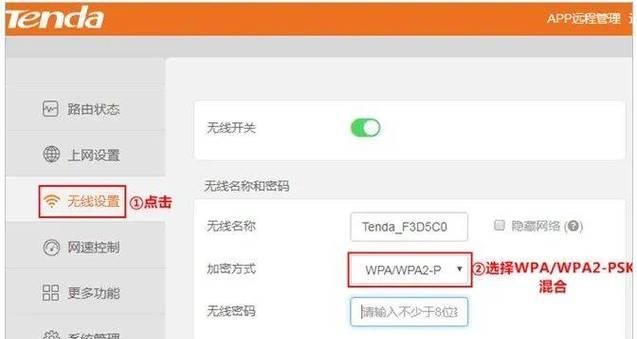
确保设备兼容
不同品牌和型号的路由器可能会有不同的设置界面和功能,确保你所购买的路由器支持作为访问点使用,并且遵循制造商提供的指导手册。
维持IP地址段一致性
主路由器和访问点的IP地址应当在不同的子网中,但建议维持相同的IP地址段的第一部分保持一致,比如都是192.168.x.x,以避免造成网络的混乱和潜在的冲突。
考虑无线信道的设置
无线信道设置不当可能会导致两个路由器之间无线信号的干扰。建议使用工具检查并选择较少冲突的无线信道。
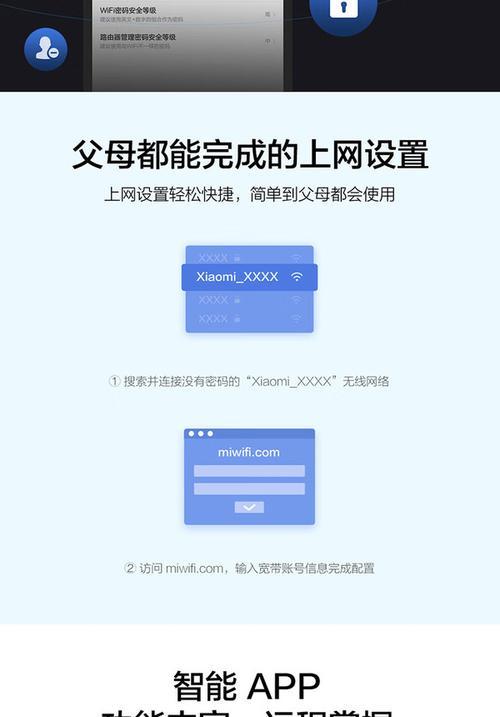
关闭访问点的无线网络名称(SSID)广播
如果出于安全考虑,可以关闭访问点的SSID广播,这样无线设备就需要手动输入网络名称来连接访问点。
定期检查和维护
定期检查路由器的固件更新和安全设置,确保路由器访问点的安全性和性能。
通过以上步骤,你已经可以成功设置路由器访问点,并且掌握了一些重要的注意事项。网络环境的不断扩展需要我们细心规划和维护,以获得最佳的网络体验。综合以上,设置路由器访问点并不复杂,关键在于合理规划和细心操作。祝您网络畅通无阻!
标签: 设置路由器
版权声明:本文内容由互联网用户自发贡献,该文观点仅代表作者本人。本站仅提供信息存储空间服务,不拥有所有权,不承担相关法律责任。如发现本站有涉嫌抄袭侵权/违法违规的内容, 请发送邮件至 3561739510@qq.com 举报,一经查实,本站将立刻删除。
相关文章

在日常使用网络时,信息安全是十分重要的一环。路由器作为家庭和小型办公网络的核心设备,其安全设置尤为重要。路由器密码的设置是保护网络安全的第一步。本文将...
2025-01-12 34 设置路由器

在信息技术不断发展的今天,路由器已经成为我们生活和工作中不可或缺的一部分。而WAN口速率设置作为路由器配置中的一个基础而重要的环节,往往被忽视。WAN...
2025-01-12 43 设置路由器

网络连接的速度和效率在现代社会中变得越来越重要。许多人为了优化网络体验,开始关注路由器的细微设置。当说起路由器配置中的一个关键选项时,MTU值(最大传...
2025-01-10 42 设置路由器

路由器IP地址和网关地址设置全解析:一步步教你搞定开篇核心突出:你是否正遇到网络连接问题,或想要自定义网络设置以提高安全性?掌握如何设置路由器...
2025-01-10 51 设置路由器

在现代科技日益发达的今天,无线路由器已经成为我们生活中不可或缺的一部分。正确设置路由器不仅能够提供更稳定的网络连接,还能优化网络安全。但若您在设置时将...
2025-01-07 31 设置路由器

随着数字化校园建设的不断深入,越来越多的高校开始使用网络自动认证系统来简化学生的上网流程。为了方便学生连入校园网,路由器的自动认证设置成了必修课。校园...
2025-01-04 45 设置路由器